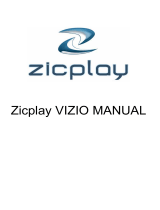(3) Klik de PREVIOUS/NEXT knop om een .txt bestand te selecteren, en klik de MENU knop
om het geselecteerde bestand te openen.
(4) Klik de PREVIOUS/NEXTbutton om naar een pagina naar boven of naar beneden te gaan,
of klik de PLAY/PAUSE knop om automatisch naar boven of naar beneden te gaan (door
de tijd interval tussen 1 en 5 in instellingen/Automatische Dia show/Tekst te zetten).
(5) Tijdens lezen, kunt u de favorieten gebruiken om de pagina te markeren for het later
verder lezen. Voor informatie over favorieten, zie “Gebruik favorieten” sectie.
11.2 Gebruik favorieten
(1) Ga naar de pagina welke u wilt markeren.
(2) Klik en hou de VOL knop in om “Save Bookmark” scherm te tonen voor het bewaren
van favorieten.
(3) Klik de PREVIOUS/NEXT knop om één lijn te selecteren op de menu en klik de
MENU knop om te bevestigen. De favoriet is bewaard. Het begint van de eerste lijn
van de huidige pagina.
(4) Om de pagina welke u hebt gemarkeerd te lezen, klik kort op de VOL knop om
“Load Bookmark” scherm te tonen. Selecteer de favoriet en klik de MENU knop om
te bevestigen. U zult worden doorverwezen naar die pagina.
Opmerking: Sommige TXT bestanden kunnen misschien niet worden gelezen. Dit kan
komen omdat het format niet wordt ondersteund. Sla het over of herlaadt een ander
bestand.
12 Alle bestanden bladeren
Om alle bestanden te bladeren opgeslagen in de speler,
(1) Klik en hou de MENU knop ingeklikt om de hoofdmenu te tonen.
(2) Selecteer“Explorer”,en klik de MENU knop om de browser mode in te gaan.
(3) Klik de PREVIOUS/NEXT knop om een bestand te selecteren welke u wilt bekijken,
en klik de MENU knop om het aftespelen of te tonen.
13 Voice Opname
z Opname
(1) Klik en hou de MENU knop ingeklikt om het hoofdmenu te tonen.
(2) Selecteer“Record”,en klik de MENU knop om de opname mode in te gaan.
(3) Klik kort op de PLAY/PAUSE knop om de opnamen te starten. Tijdens de opname,
kunt u de PLAY/PAUSE knop klikken om te pauseren of om verder te gaan met de
opname.
(4) Klik kort op de MENU knop om de opname te stoppen en te bewaren.
z Afspelen opnames
Om de opname aft e spleen, schakel naar de MUZIEK mode, en ga naar folder navigatie
mode, zoek en speel het opname bestand.
Pagina 6 van 13